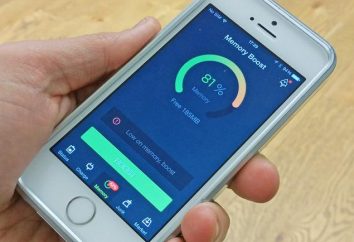Polecenia Windows: użyj konsoli z umysłem
Czasami na zdalnym serwerze GUI nie jest dostępny, czy istnieje potrzeba, aby wprowadzić kod sterujący z uprawnieniami roota. W tym przypadku konsola poleceń systemu Windows będą bardzo mile widziane. Z ich pomschyu można przywrócić system, aby uzyskać dostęp do niezbędnych programów, w tym opcji trybu bezpiecznego dla kolejnego uruchamiania systemu operacyjnego, itp Sama linia poleceń , można wywołać w oknie dialogowym „Run”, który jest „Start” w menu.
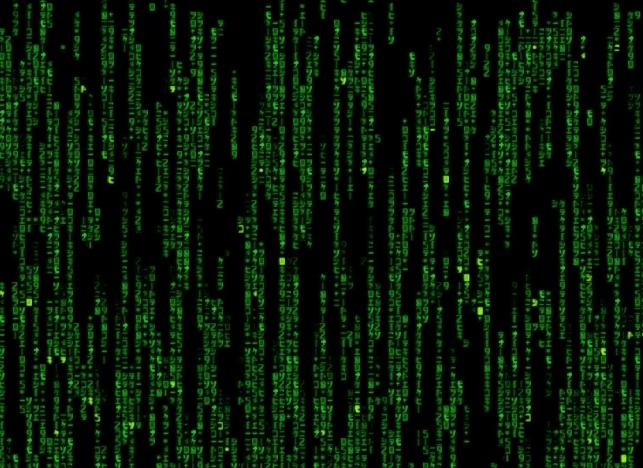 Jeśli chcesz używać skrótów klawiaturowych, aby uruchomić menu dialogowe „Uruchom”, użyj Win + R. Znając poprawne polecenie, można uruchomić systemu Windows przystawkę lub jakiegokolwiek narzędzia systemowego. Wystarczy go wybrać prawidłowo, a następnie naciśnij Enter. Wszystkie polecenia CLI systemu Windows można łatwo znaleźć, nie podamy pełną listę. Zamiast tego, możemy powiedzieć o najbardziej interesujący i popularny z nich:
Jeśli chcesz używać skrótów klawiaturowych, aby uruchomić menu dialogowe „Uruchom”, użyj Win + R. Znając poprawne polecenie, można uruchomić systemu Windows przystawkę lub jakiegokolwiek narzędzia systemowego. Wystarczy go wybrać prawidłowo, a następnie naciśnij Enter. Wszystkie polecenia CLI systemu Windows można łatwo znaleźć, nie podamy pełną listę. Zamiast tego, możemy powiedzieć o najbardziej interesujący i popularny z nich:
- devmgmt.msc
Za pomocą tego polecenia można otworzyć Menedżera urządzeń systemu Windows. Usługa ta przenosi użytkownika do szczegółowych rachunku wszystkiego, który jest zainstalowany w swoim komputerze. Wyświetla nazwy wszystkich zainstalowanych komponentów i wszystkich podłączonych urządzeń do systemu. Można również sprawdzić, czy wszystko jest OK z kierowcą i które wersje są używane w danym momencie. odpowiednia zakładka «Sterownik», podwójne kliknięcie na nazwę urządzenia w nowym oknie, które zostanie otwarte, wybierz sprawdzić wersję. Device Manager będzie przydatna wyglądać po instalacji nowych systemów operacyjnych, w celu sprawdzenia, czy system wykrył wszystkie urządzenia z „wspólnego języka”. Jeśli nie ma pytające lub wykrzykniki, to jest w porządku. W przeciwnym razie trzeba znaleźć kod dla urządzenia w Internecie odpowiedni sterownik. 
- powercfg.cpl
Wykonywanie poleceń systemu Windows spowoduje, że składnik odpowiedzialny za optymalizację zużycia energii. Zarządzanie energią może rozwiązać wiele problemów, takich jak nadmiernie szybkiego rozładowania baterii laptopa lub molestowanie przejście do trybu uśpienia po kilku minutach bezczynności. Można również ustawić hasło na bezpieczeństwo wzbudzenia. Wysoka wydajność i oszczędność energii są odwrotnie proporcjonalne. Jeśli laptop jest często działa na zasilaniu bateryjnym, możliwe jest, w razie potrzeby, kosztem zwiększyć wydajność maksymalną trwałość. I odwrotnie, jeśli to jest prawie zawsze podłączony do sieci, to dlaczego nie zwiększyć prędkość?
- perfmon / res
Po zbiorze tej linii i naciśnięcie przycisku Enter na ekranie monitora polu zasobów pojawi. Jest to bardzo przydatne, gdy system zaczyna zwalniać często. Dzięki czemu można łatwo zidentyfikować, że „zjada” moc zasobów pamięci i procesora, a następnie zamknąć ten proces. Nie będzie również ciekawi pewną ilość informacji o systemie.
- services.msc
Po wprowadzeniu tego polecenia Windows wyświetli pełną listę absolutnie wszystkich usług. Domyślnie załadowaniem systemu operacyjnego dziesiątki niepotrzebnych usług lokalnych, które utrudniają wydajność systemu i rzadko kiedy mogą się przydać. Niektóre z nich mogą być wyłączone, a niektóre z nich wyłączone. 
- psr
Kod ten pojawił się dopiero w siódmej wersji systemu Windows. Będzie to przydatne w przypadku częstego występowania tego samego błędu systemu. Komenda ta pozwala włączyć rejestrowanie działań w celu odtworzenia problemu. Po naciśnięciu przycisku „Start Recording”, aplikacja będzie zrobić screeny z wszystkich elementów, na których użytkownik kliknie myszką. Następnie mogą być wysyłane przez e-mail eksperta do naprawy komputera lub programista.
- regedit
Jest on przeznaczony do uruchomienia Edytora rejestru. Przydatne do czyszczenia systemu zdalnego z niewłaściwego lub starego programu, a także wyłączyć elementy startowe (klawisze i uruchomić RunOnce)
- msconfig
C za pomocą tego bardzo przydatnych poleceń systemu Windows produkowane auto i kontrolę procesu uruchamiania systemu. Można włączyć tryb awaryjny i konfigurować różne zaawansowane opcje startowe, takie jak limit czasu, Diagnostic starcie, wyłączać elementy startowe itd